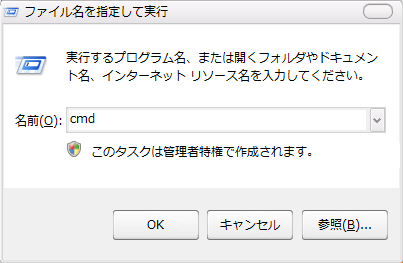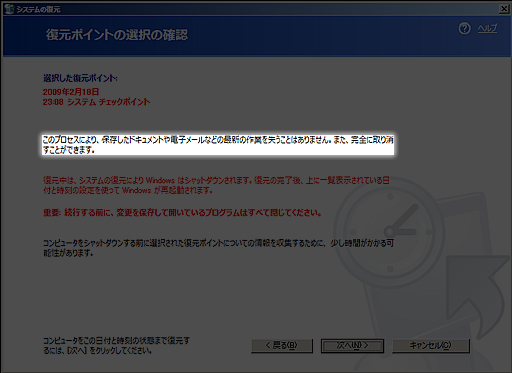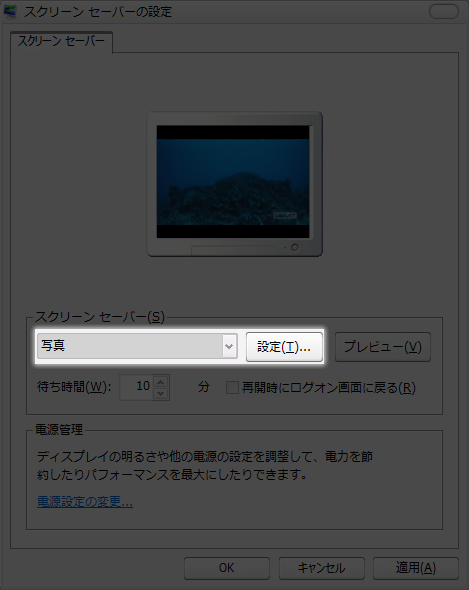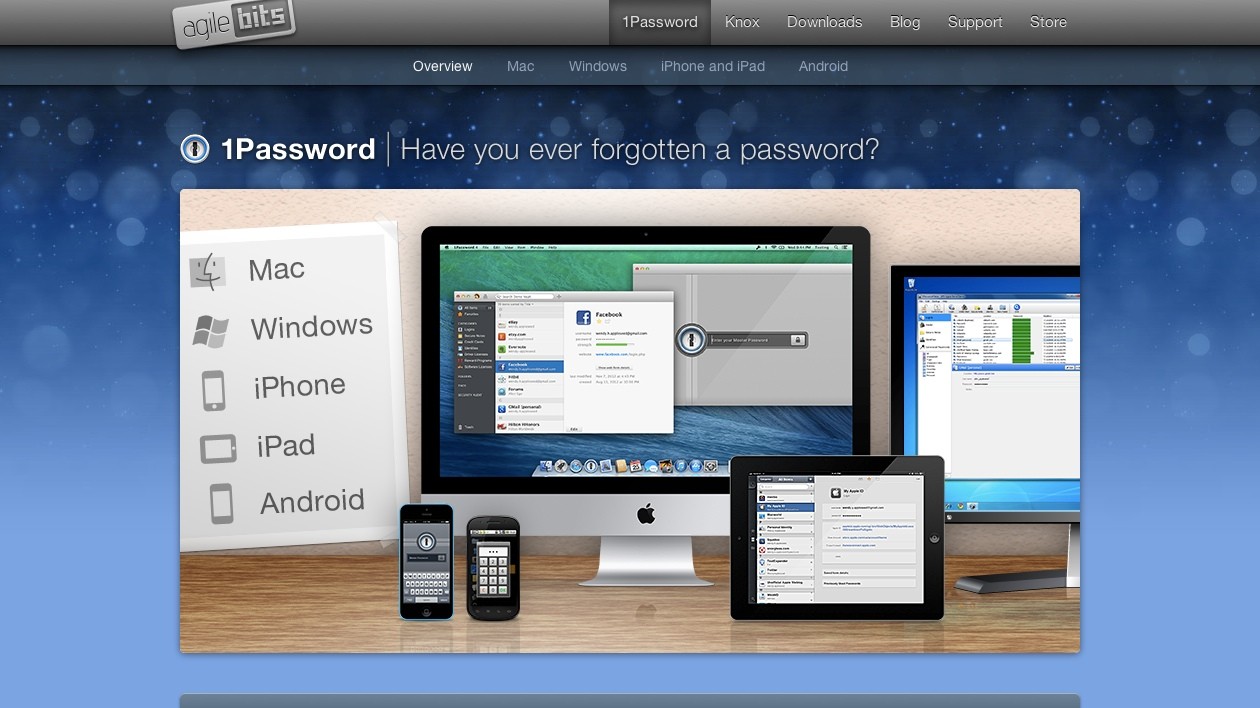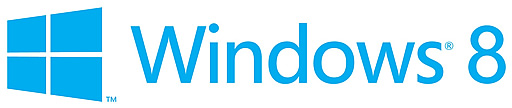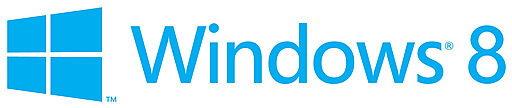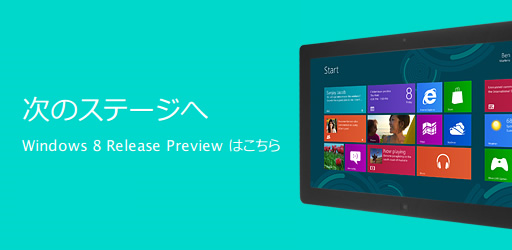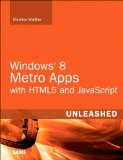マイクロソフトのWindowsやOffice製品にはさまざまなイースターエッグ(隠し機能)がありますが、Windows Vistaのそれは、なかなかしゃれていました。元ネタはWindows Vista Easter eggsより。
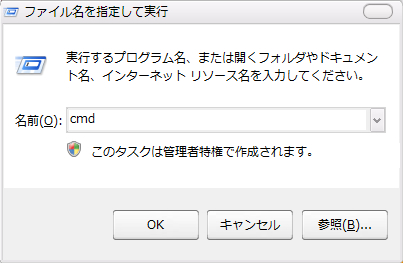
まずはスタートメニューから「ファイル名を指定して実行」を呼び出します。キーボードショートカット派は Windows + R キーで呼び出せます。
次に、”cmd”と入力、OKをクリックします。
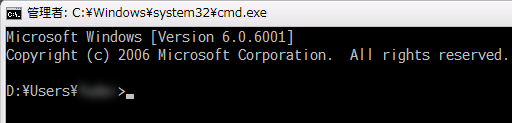
するとコマンドプロンプトが立ち上がるので、次を入力します。
aurora.scr /p65552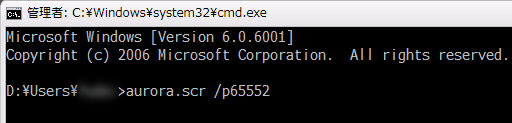
入力したら Enter キーを押します。すると…
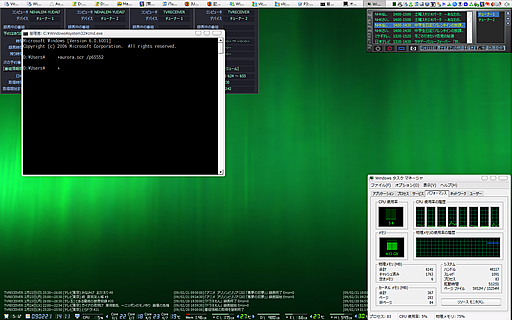
Windows Vistaに付属のスクリーンセーバー「オーロラ」が壁紙に設定されます。
(追記) もともと設定してある壁紙の上に描画されるため、デスクトップアイコンはクリックできなくなります。
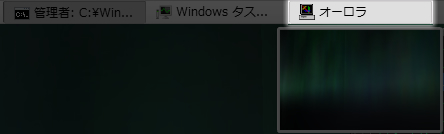
終了するにはタスクバーにあるオーロラを右クリックした後、Alt + F4 キーを押すか、タスクマネージャからAurora.scrのプロセスを終了します。
他に、壁紙にできるスクリーンセーバーは次の通り。
ssText3d.scr /p65552 (3Dテキスト)
ssBranded.scr /p65552 (Windows エナジー)
logon.scr /p65552 (Windows ロゴ)
bubbles.scr /p65552 (バブル)
Mystify.scr /p65552 (ラインアート)
Ribbons.scr /p65552 (リボン)
PhotoScreensaver.scr /p65552 (写真)特に、最後の「写真」は指定したフォルダ内(デフォルトはピクチャフォルダ)の画像を順番に再生してくれるので、見ていて飽きません。
普通の静止画壁紙に飽きてしまった方は、こうした動きのあるスクリーンセーバーを壁紙にすると、気分を新たにできるかもしれません。
ちなみに、Windows Vista Ultimateには動画を壁紙にできる「DreamScene」という機能がありますが、このイースターエッグはUltimateに限らず、全てのエディションで利用できるようです。私が試したのはWindows Vista Business 64bit Edition (SP1)ですが、問題無くできました。